星星字,利用描边做紫色星光字教程
2022-12-25 13:48:42
来源/作者: /
己有:38人学习过
9、双击当前图层缩略图调出图层样式,设置投影和外发光,参数及效果如下图。
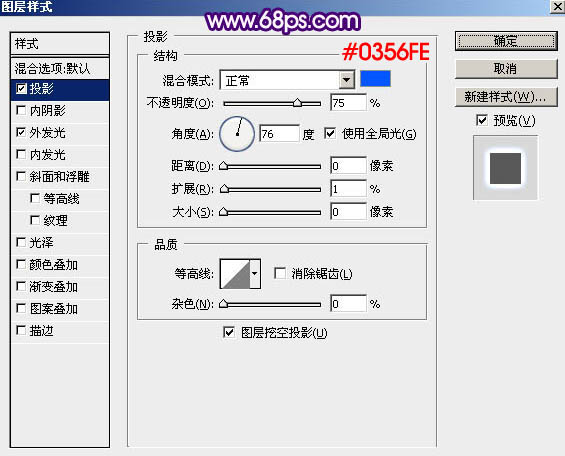
<图11>
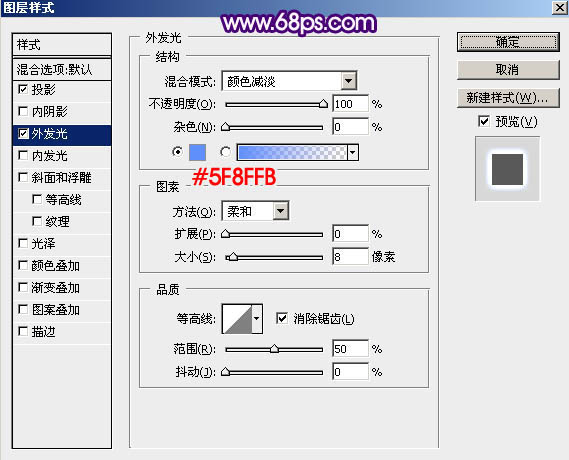
<图12>

<图13>
10、把当前图层暂时隐藏,新建一个图层,选择画笔工具,把大小设置为30个像素,如下图。
![]()
<图14>
11、进入路径面板,调出路径,然后同上的方法用画笔描边路径,得到下图所示的效果。
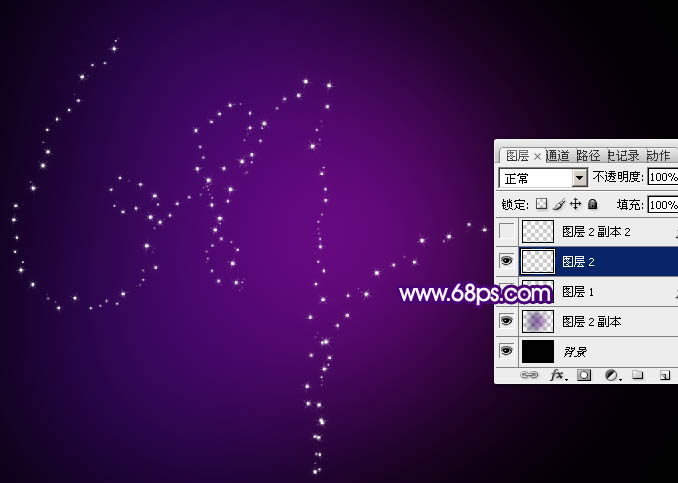
<图15>
12、复制之前的图层样式,粘贴到本图层,效果如图17。
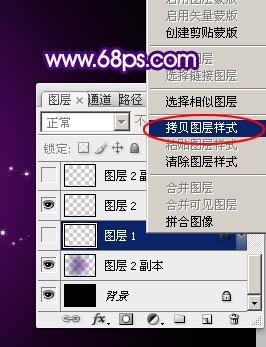
<图16>
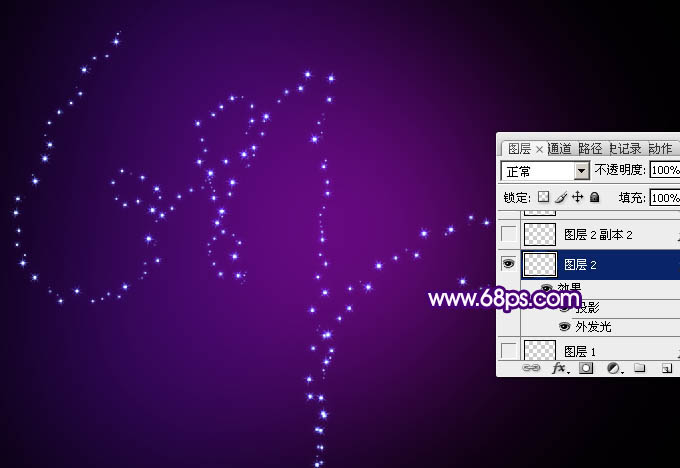
<图17>
13、修改一下图层样式中的颜色,参数及效果如下图。
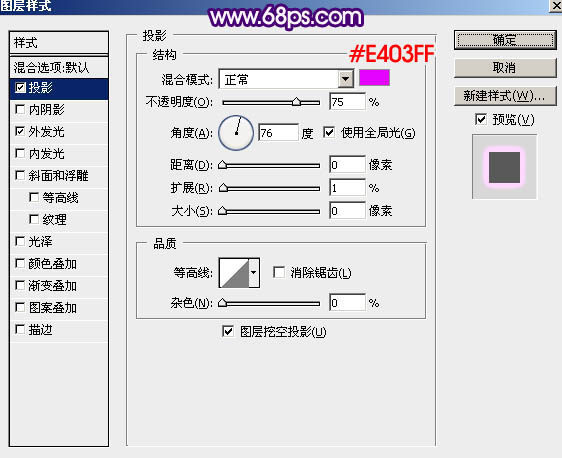
<图18>
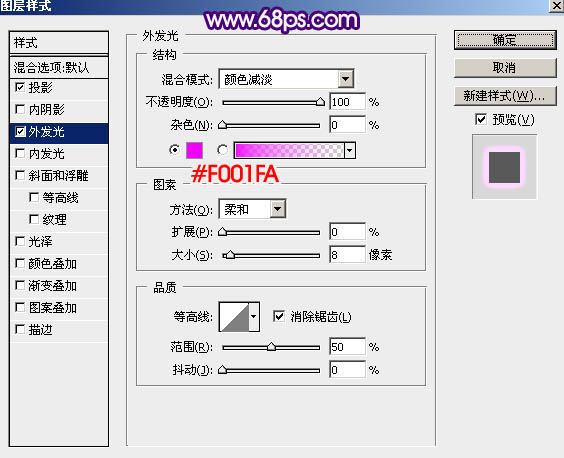
<图19>
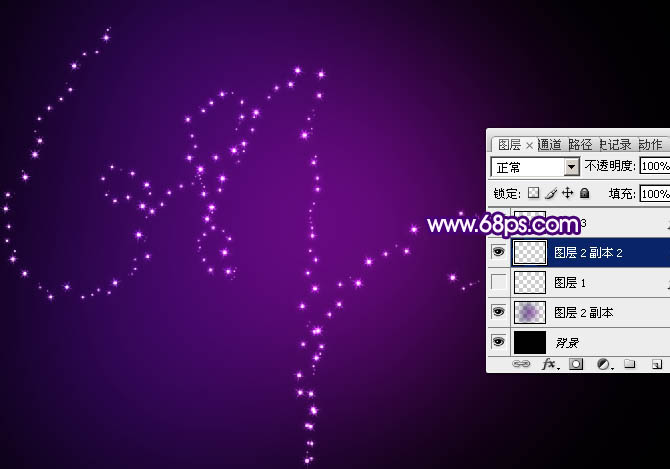
<图20>




























